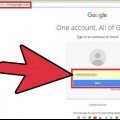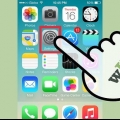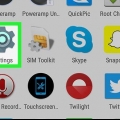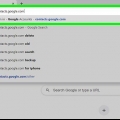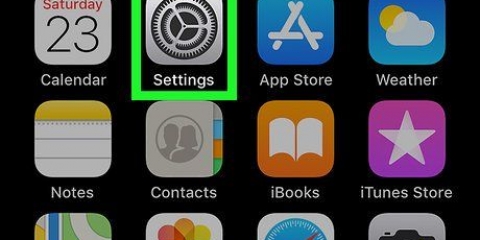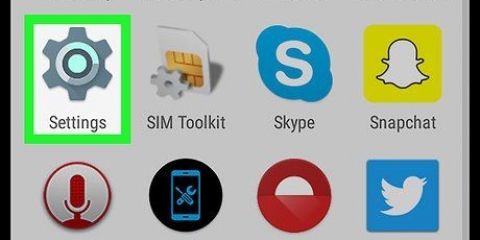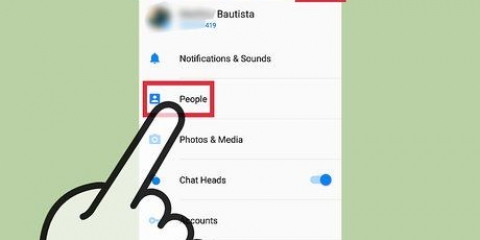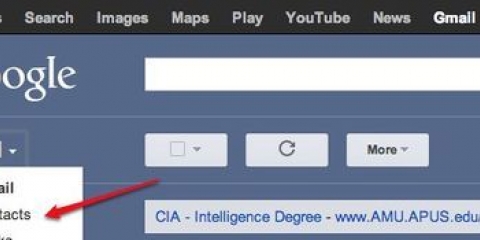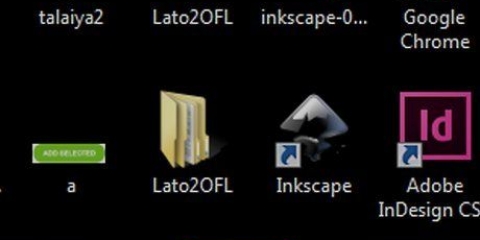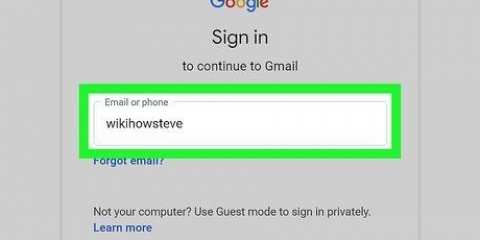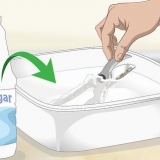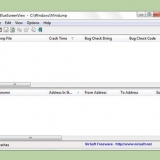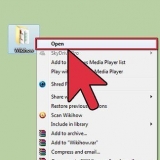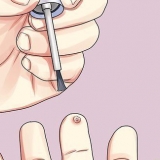Sincronizza i contatti con gmail
Contenuto
Al giorno d`oggi può essere incredibilmente utile avere tutti i tuoi contatti disponibili su tutti i tuoi diversi dispositivi e servizi. Puoi sincronizzare i tuoi contatti in pochi brevi passaggi, sia che tu stia utilizzando un dispositivo iOS o il sistema operativo Android di Google.
Passi
Metodo 1 di 4: sincronizza i contatti Apple con Gmail con iOS 7 +

1. Apri l`app Impostazioni sul tuo dispositivo.

2. Seleziona Posta, Contatti, Calendari.

3. Seleziona Aggiungi account

4. Seleziona Google.

5. Inserisci le informazioni del tuo account Gmail. Se hai abilitato l`autenticazione a due fattori (il che significa che hai bisogno di un codice speciale inviato al tuo telefono per accedere), avrai bisogno di generare e immettere una password specifica per l`applicazione.

6. Premi Avanti nella parte superiore dello schermo.

7. Assicurati che Contatti sia attivato. L`interruttore accanto all`opzione Contatti dovrebbe essere verde.

8. Tocca Salva nella parte superiore dello schermo.

9. Apri l`app Contatti sul tuo dispositivo. La sincronizzazione si avvia automaticamente.
Metodo 2 di 4: sincronizza i contatti Apple con Gmail con iOS 5 e 6

1. Apri l`app Impostazioni sul tuo dispositivo.

2. Seleziona Posta, Contatti, Calendari.

3. Seleziona Aggiungi account..

4. Seleziona Altro.

5. Seleziona Aggiungi account CardDAV. CardDAV è uno standard di comunicazione per la rubrica. che Google consiglia di utilizzare per sincronizzare i contatti Apple.

6. Inserisci le informazioni del tuo account Gmail. alimentazione Google.com nel campo Server in. Se hai abilitato l`autenticazione a due fattori (il che significa che hai bisogno di un codice speciale inviato al tuo telefono per accedere), avrai bisogno di generare e immettere una password specifica per l`applicazione.

7. Premi Avanti nella parte superiore dello schermo.

8. Assicurati che Contatti sia attivato. L`interruttore accanto all`opzione Contatti dovrebbe essere verde.

9. Apri l`app Contatti sul tuo dispositivo. La sincronizzazione si avvia automaticamente.
Metodo 3 di 4: sincronizza i contatti Android con Gmail

1. Aggiungi il tuo account Gmail al tuo dispositivo Android. Poiché Android è sviluppato da Google, i tuoi contatti vengono sincronizzati automaticamente quando aggiungi il tuo account Gmail al tuo dispositivo Android. Per aggiungere un account Google al tuo dispositivo Android, apri l`app Impostazioni sul tuo dispositivo.

2. Vai alla scheda o sezione Account e seleziona "Aggiungi account".

3. Seleziona Google.

4. Seleziona Esistente.

5. Segui le istruzioni sullo schermo per aggiungere il tuo account Gmail al tuo dispositivo Android.
Metodo 4 di 4: aggiungi manualmente i contatti a Gmail

1. Apri Gmail e fai clic sul menu Gmail. Puoi anche aggiungere manualmente i contatti direttamente a Gmail. Per fare ciò, apri la posta in arrivo di Gmail e fai clic sul menu Gmail in alto a sinistra sotto il logo di Google e sopra COMPOSI. Fare clic su Contatti dal menu a discesa.

2. Clicca su NUOVO CONTATTO e inserisci i dati del tuo referente. Clicca su SALVA ORA in alto a destra per salvare il tuo contatto. Se viene visualizzato Salvato in alto a destra e non puoi fare clic su di esso, il tuo contatto è stato salvato automaticamente.
Articoli sull'argomento "Sincronizza i contatti con gmail"
Condividi sui social network:
Popolare